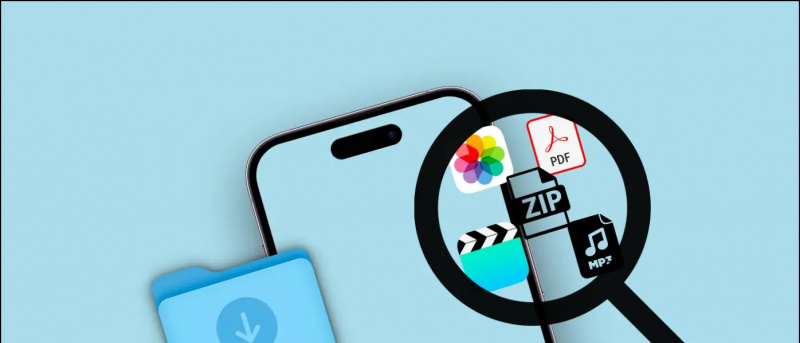Nhiều người không thích các biểu tượng ứng dụng mặc định trên điện thoại của họ. Nó có thể là do thiết kế mờ nhạt hoặc các biểu tượng và kích thước phông chữ nhỏ hơn . Đồng thời, một số người có thể muốn tùy chỉnh các biểu tượng và tên ứng dụng để ngụy trang và ẩn chúng. Do đó, trong bài viết này, chúng ta hãy xem một số cách hữu ích để thay đổi tên và biểu tượng ứng dụng của bạn trên bất kỳ điện thoại Android nào.
![]()
Cách thay đổi biểu tượng và tên ứng dụng trên Android
Mục lục
Bạn có thể thay đổi tên và biểu tượng ứng dụng trên điện thoại Android của mình theo nhiều cách. Bạn có thể sử dụng tính năng tích hợp trên điện thoại của mình hoặc dựa vào ứng dụng và trình khởi chạy của bên thứ ba. Đọc tất cả các phương pháp chi tiết dưới đây.
Phương pháp 1- Thay đổi biểu tượng ứng dụng bằng tính năng tích hợp
Các nhà sản xuất điện thoại thông minh sử dụng giao diện tùy chỉnh của riêng họ trên Android thường cho phép bạn tùy chỉnh các biểu tượng và tên ứng dụng. Đây là cách bạn có thể làm điều đó trên MIUI, OneUI và OxygenOS:
Tùy chỉnh biểu tượng ứng dụng trên OxygenOS
Tùy thuộc vào phiên bản OxygenOS, bạn không chỉ có thể thay đổi biểu tượng và văn bản của ứng dụng mà còn có thể tải xuống các gói biểu tượng tùy chỉnh trên điện thoại OnePlus của mình. Kiểm tra các bước chi tiết dưới đây.
Dưới đây là cách thay đổi biểu tượng hoặc văn bản cho một ứng dụng cụ thể trên OnePlus:
một. Nhấn và giữ biểu tượng ứng dụng bạn muốn tùy chỉnh.
2. Lựa chọn Chỉnh sửa từ các tùy chọn trong menu bật lên.
Bốn. Trên màn hình tiếp theo, chọn biểu tượng bạn thích.